

作者: Nathan E. Malpass, 最新更新: 2021年4月19日
有iPhone吗? 您可能用它拍了一些惊人的照片。 令人兴奋的是,您希望在更大的屏幕上看到它,以进行查看和编辑。 但是,您发现自己面临着大多数人遇到的错误。
因此,如果您想要 连接到系统的设备无法正常运行,那么您应该将事情掌握在自己手中。 您需要找到解决问题的方法,以便能够在Windows PC上访问iPhone照片。 如果您有问题 未安装iPhone驱动程序,在链接的文章中找到答案。
在挫败自己,用锅碗瓢盆砸东西之前,请深吸一口气,并听取我们的建议。 由于很容易解决的几个原因,可能会发生此问题。 而且,我们已经覆盖了您所在的区域。
您不是唯一面临问题的人,我们将为您提供帮助。 以下是您可以尝试解决此错误的最佳解决方案。
第1部分:为何出现“连接到系统的设备无法正常工作”的问题 第2部分。修复错误“连接到系统的设备不起作用”的问题第3部分。修复了“连接到系统的设备不起作用”的其他解决方案
如果您希望解决“连接至系统的设备无法正常工作”的问题,则应了解有关发生原因的更多信息。 iOS用户已经有多年这个错误了,这是由于某些技术问题所致。
但是,如果遇到此问题,通常是由于文件传输设置存在问题。 它通常发生在 iPad的临,iPhone X,iPhone 8和iPhone7。但是,其他型号也可能遇到此错误。
当Apple推出其iOS版本11时,具有上述iOS的iOS设备上的默认媒体文件格式已从JPEG更改为HEIF。 以前的默认H.264文件格式也已更改为 HEVC.
这些更新的格式非常有效,特别是在存储大小方面。 它提供了几乎相同的视觉质量,同时使用了更少的存储空间。 但是,这些格式与许多设备不兼容。
因此,Apple具有自己的设置,该设置可在文件传输期间自动转换照片和视频。 此设置可确保将图像转换为与接收设备兼容的格式。 不幸的是,转换过程中的故障(在后台发生)会导致此错误,尤其是在将数据传输到Windows PC时。
如果您希望修复错误“连接至系统的设备无法运行”,则应选择第三方电话转接软件来帮助您解决问题。
我们建议FoneDog电话传输,因为它不包含错误的广告,并且不会在您的计算机上偷偷安装其他恶意软件。 这是解决将照片传输到计算机的问题的方法,通常会出现错误“连接到系统的设备无法正常工作”。
该工具使您可以轻松地在Android,iOS和计算机之间传输数据。 使用传输工具,您可以备份和复制照片,视频,音频,联系人,消息和其他文件类型,而不会丢失数据。 联系对我们非常重要。 这是一个例子 在iPhone上传输联系人 以供参考。
FoneDog电话传输支持iOS 13和Android 9.0。 它的HEIC转换器只是您解决问题所需要的。 另外,您可以使用它逐个或批量删除系统中不必要的文件。
以下是使用该工具解决问题的方法:
首先, 在此处下载FoneDog电话转接。 然后,打开安装文件,并按照屏幕上的提示完成该过程。 完成后,在计算机上启动该工具。
电话转移
在iOS,Android和Windows PC之间传输文件。
轻松地在计算机上传输和备份短信,联系人,照片,视频,音乐。
与iOS 13和Android 9.0完全兼容。
免费下载

通过USB电缆将智能手机或平板电脑连接到计算机。 该工具将自动检测设备,并且其系统信息将显示在界面上。
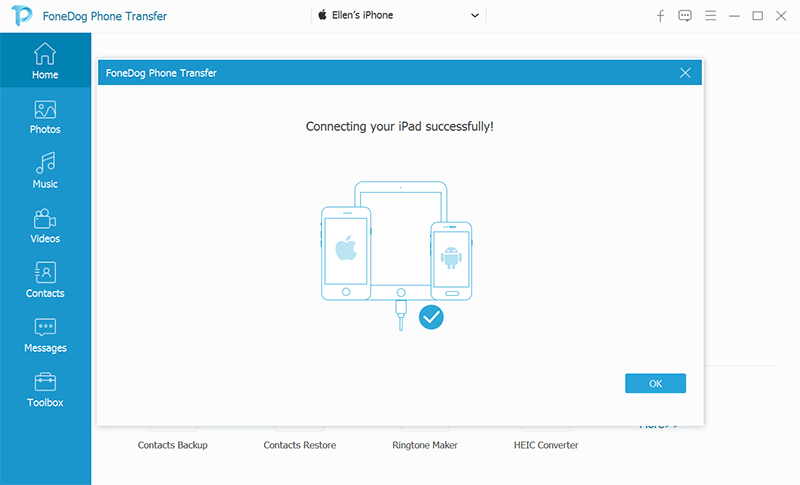
在软件的左侧,单击“照片”。 或者,您可以选择要传输的其他数据类型。 选择您想要复制到计算机的特定文件。
最后,通过单击工具顶部的“导出到PC”将文件导出到您的计算机。 然后,选择一个目标文件夹。 等待该过程完成。
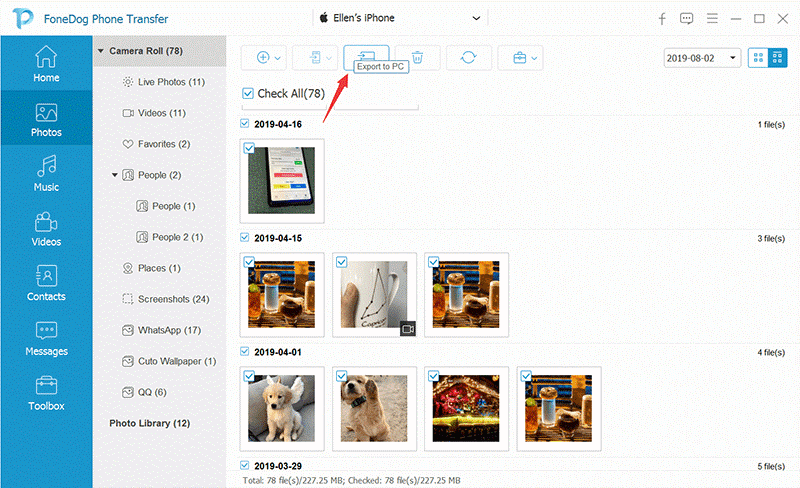
您也可以从主界面中选择“ HEIC Converter”,以将HEIC图像转换为PNG或JPEG格式。 这样,您的iOS设备照片可以与市场上任何可用的设备兼容。
如果要使用其他解决方案,则可能会派上用场。 如果您尝试使用这些修补程序,它们也将起作用。 首先,从最简单的方法开始,然后再转到更复杂的方法。
您可以尝试更改iPhone传输设置,以传输或复制原始格式的图像。 Windows 10 PC通过可下载的媒体编解码器支持HEVC和HEIF格式。 因此,此版本的Windows OS通常不会遇到任何问题。
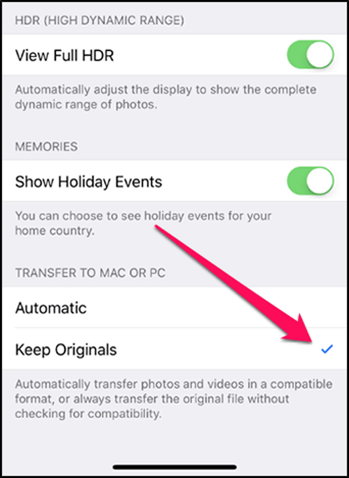
那是最简单的修复方法。 当您通过Windows Photos导入数据或从文件资源管理器中的DCIM文件夹复制数据时,应在保留原始格式的同时复制图像。 因此,您应该已经修复了“连接到系统的设备不起作用”的问题。
您还可以从Microsoft网站下载正确的编解码器,以确保系统可以理解这些文件类型。 或者,您可以考虑使用FoneDog电话传输将HEIC格式转换为JPEG或PNG格式,以确保旧版Windows OS可以访问照片。
如果问题仍然存在怎么办? 好吧,这可能是一个小问题,仍然很容易解决。 您可以将iOS智能手机或平板电脑连接到另一个USB端口。 最好使用支持USB 3.0连接的端口。
通常,当您使用或切换到另一个端口时,可以解决硬件不兼容和电源不足的问题。 您甚至可以尝试卸下计算机附带的其他附件。 只需将您需要的设备(例如键盘或鼠标)连接上,然后将其他设备卸下,然后再将iOS设备连接到PC。
您是否有过时的iTunes版本? 然后,这可能会引起诸如此处讨论的问题之类的问题。 因此,请考虑将iTunes更新到最新版本。 为此,请转到“开始”菜单,然后检查Apple软件的更新。 如果看到可用的,请单击它,然后按“安装”。
如果愿意,可以直接从Microsoft Store下载iTunes。 这是因为更新是自动完成的。 这样,可以确保iTunes软件一直在运行最新版本。
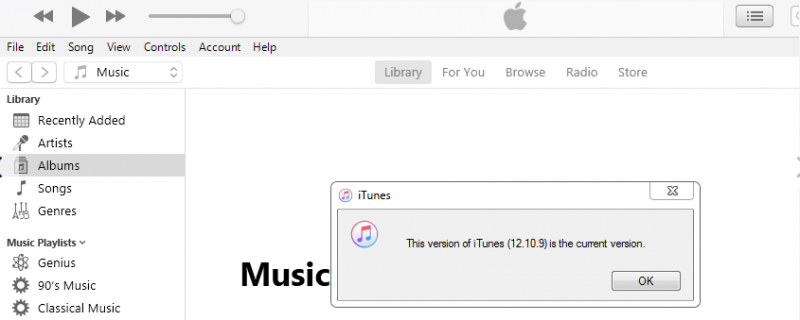
iOS的过时设备驱动程序可能会引起很大的问题。 如果您希望修复错误“连接至系统的设备无法运行”,则应更新驱动程序。
为此,请访问“开始”菜单,然后在搜索栏中键入“设备管理器”。 在Windows PC中打开相应的工具。 启动后,转到标有“便携式设备”的部分,然后单击“ Apple iPad”或“ Apple iPhone”。 然后,选择按“更新驱动程序”。
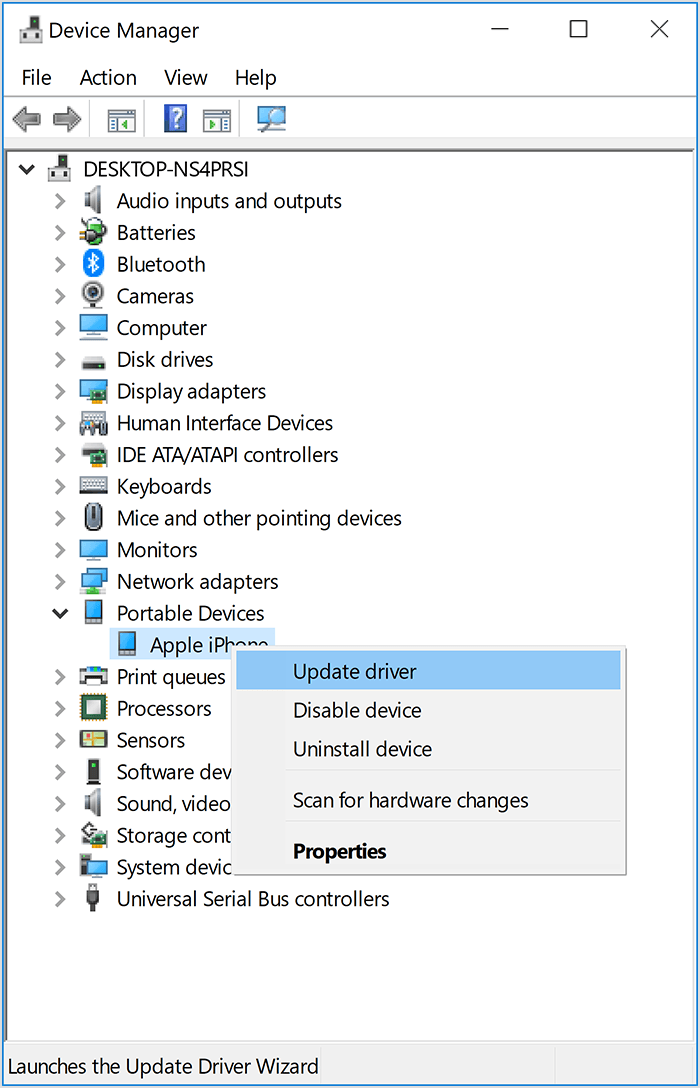
将iOS设备首次连接到PC时,需要首先“信任” Windows计算机。 但是,如果隐私设置被破坏,则可能导致错误。 解决此问题的唯一方法是重置您的位置和隐私设置。
请务必注意,这样做会删除iOS设备中的所有信任设置。 特定应用程序的位置设置也将被删除。
为此,请断开iOS设备与PC的连接。 然后,打开该应用程序的“设置”。 进入应用程序后,按“常规”,然后按“重置”。 点击“重置位置和隐私”选项。
完成此操作后,您只需要再次“信任” Windows PC或macOS计算机即可使用它。 当您再次将iOS设备重新连接到计算机时,必须执行此操作。
人们也读如何将音乐从iPhone传输到计算机免费如何将音乐从iPod传输到计算机免费版
给出了六种不同的解决方案以纠正错误“连接至系统的设备不起作用”。 最后五个解决方案包括调整设置或更新驱动程序等。
最好的解决方案是通过FoneDog电话传输解决问题的方法。 通常,将照片和视频传输到计算机时会出现此错误。 因此,您应该选择第三方工具(例如FoneDog),而不是手动进行操作。
如果您希望下载该软件,则可以 在这里获取FoneDog电话转接。 它还带有一个HEIC转换器,可以帮助您解决我们这里遇到的问题。 现在通过使用FoneDog电话转接来解决此问题!
发表评论
评论
热门文章
/
有趣乏味
/
简单困难
谢谢! 这是您的选择:
Excellent
评分: 4.6 / 5 (基于 83 评级)